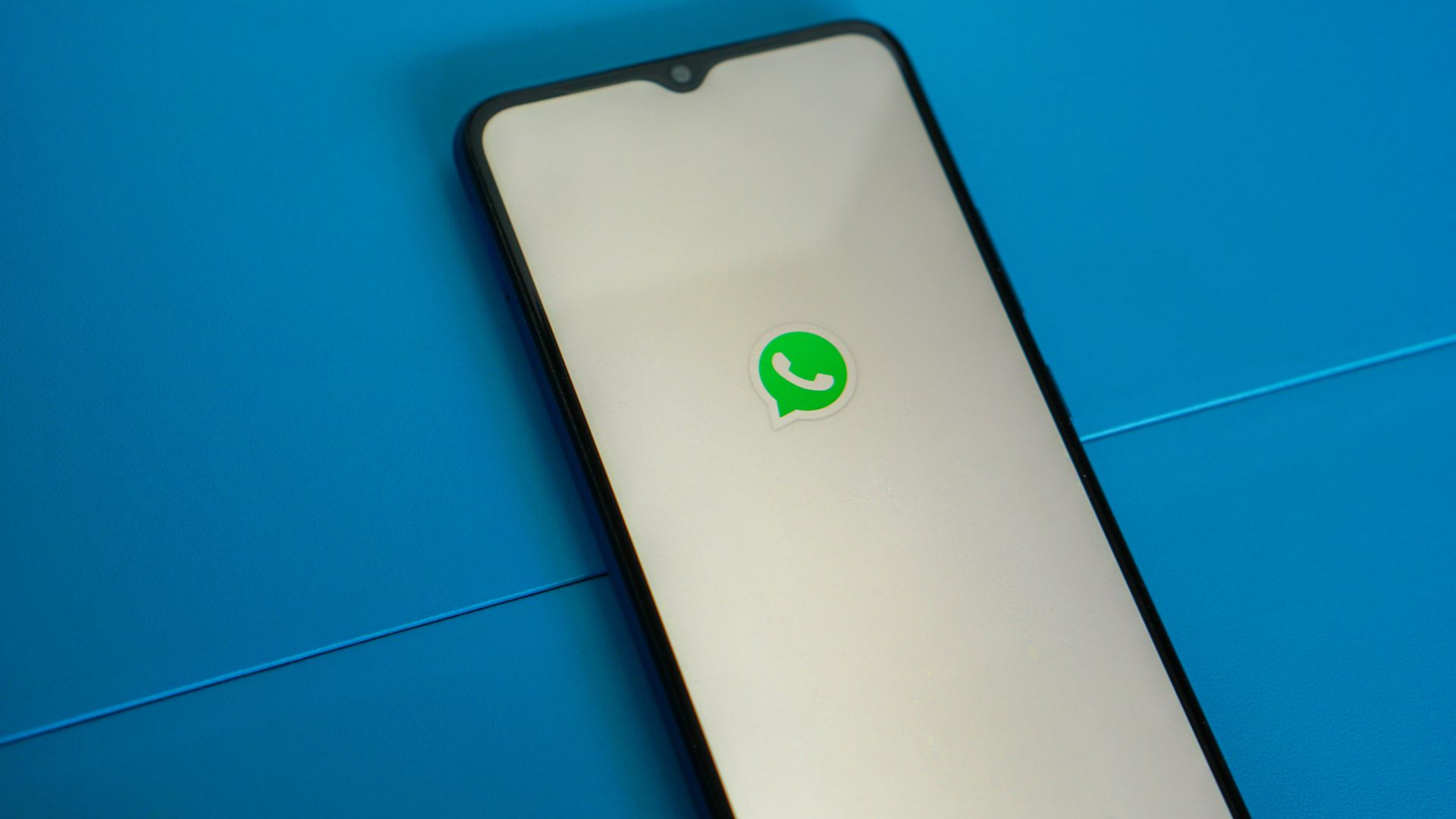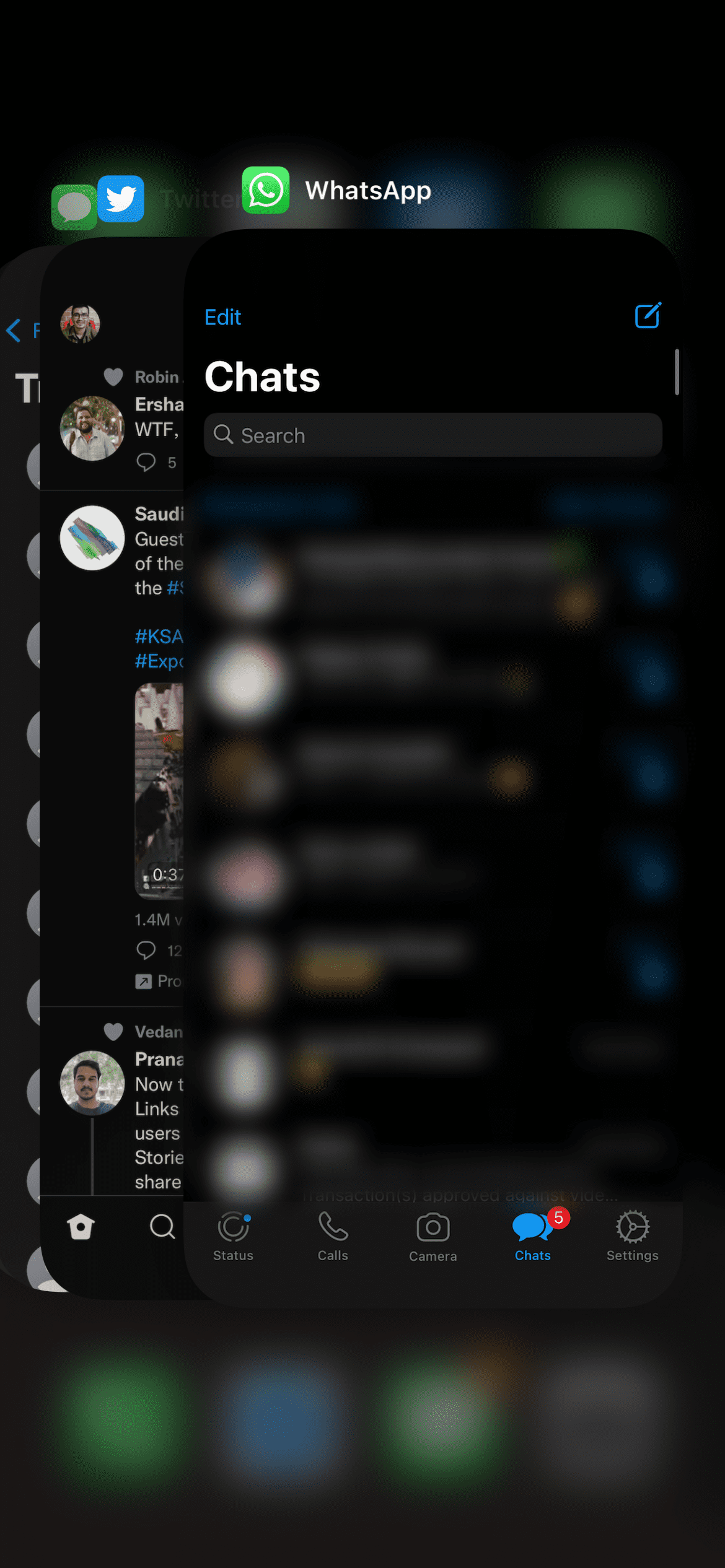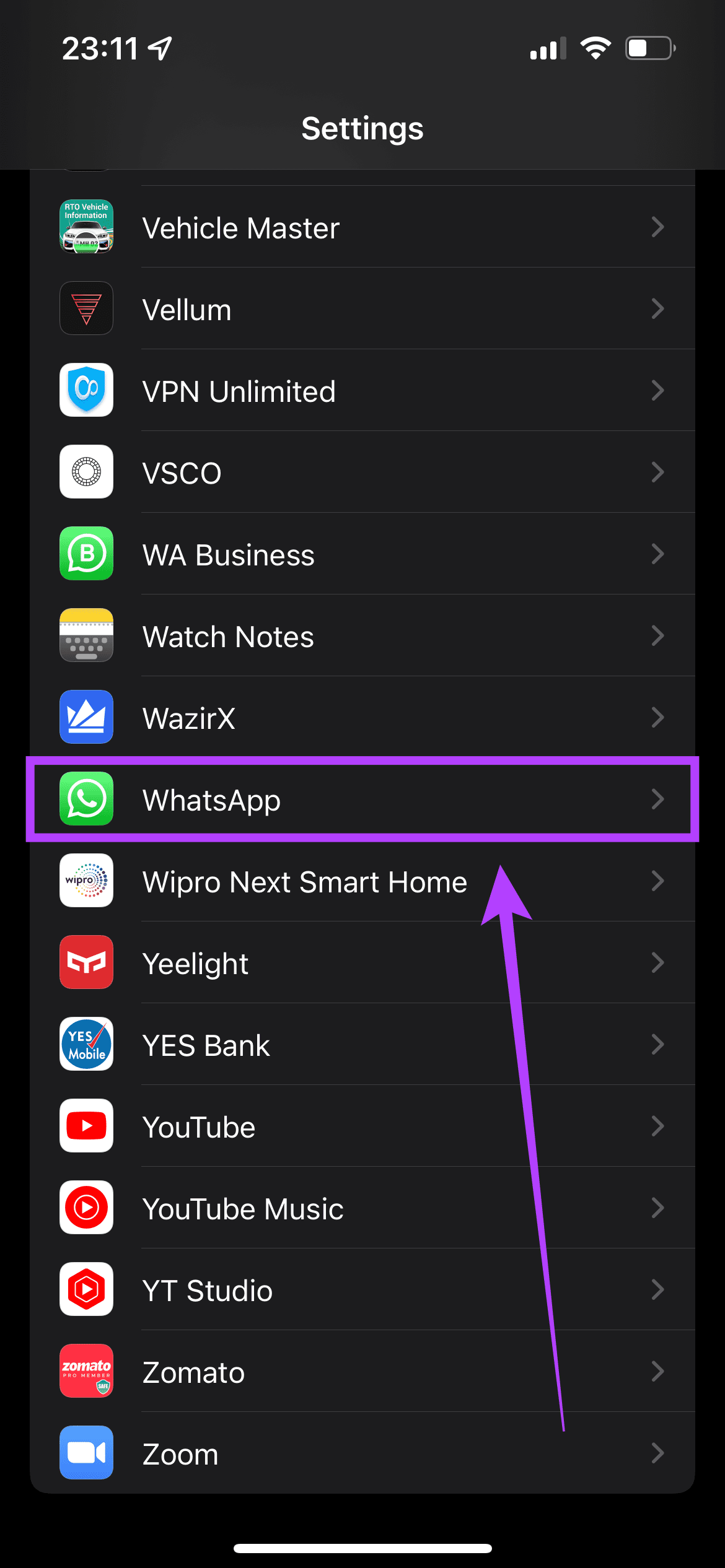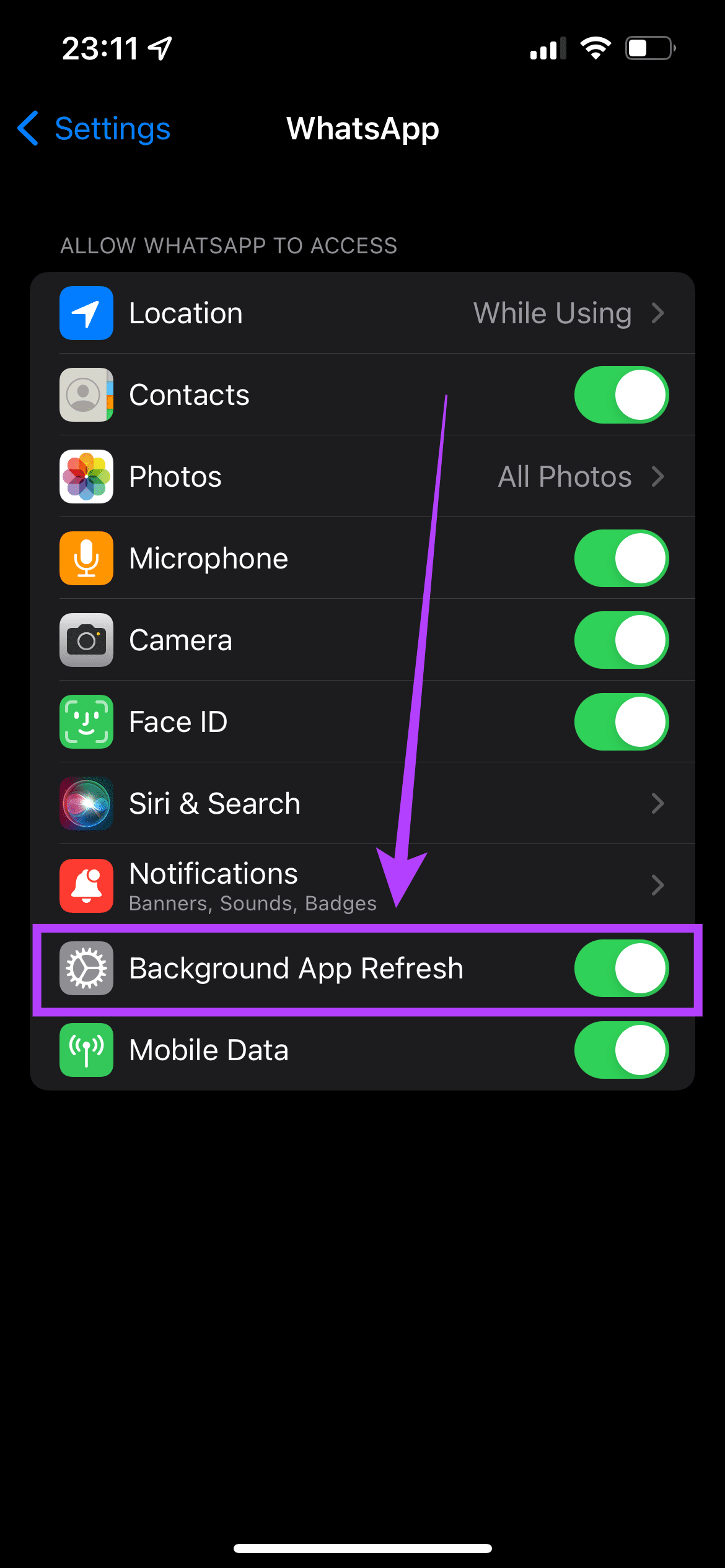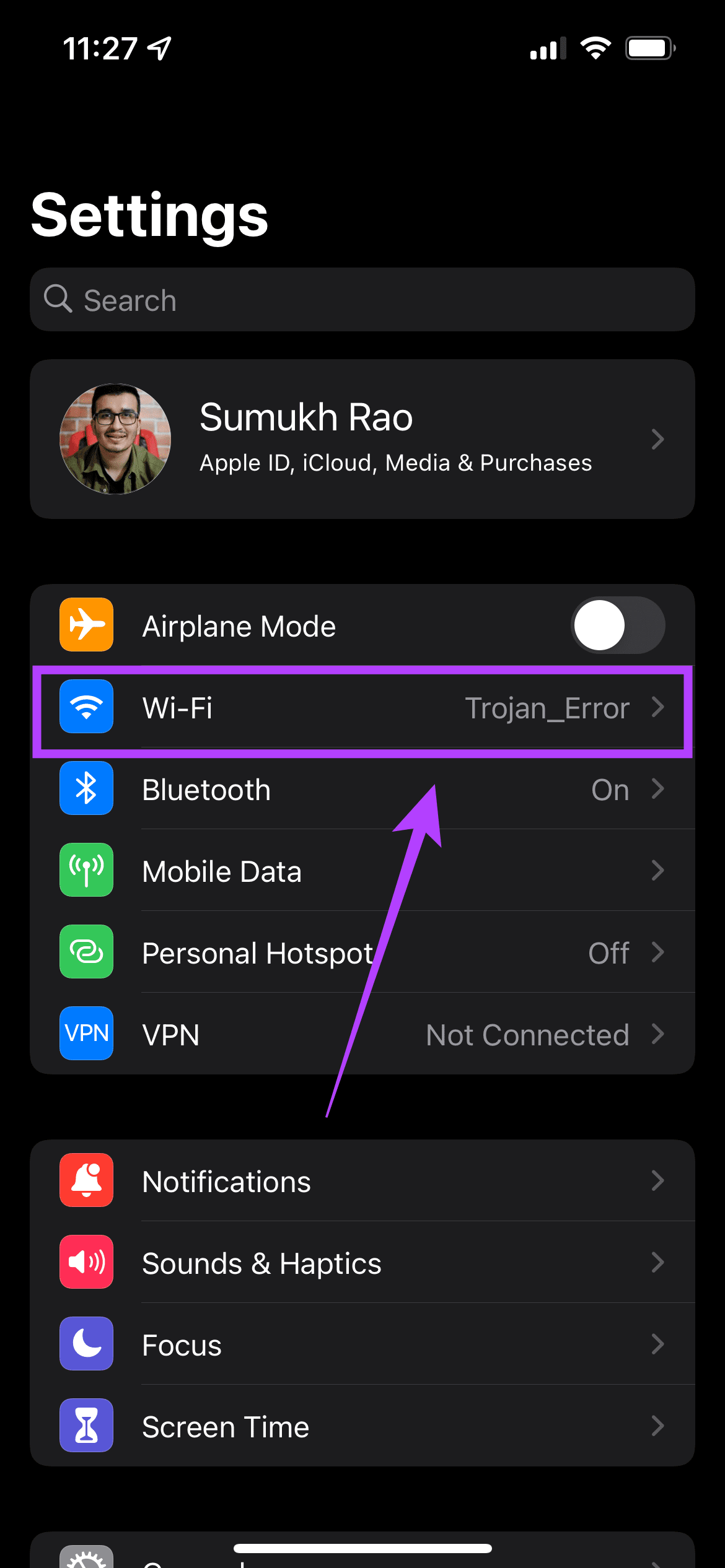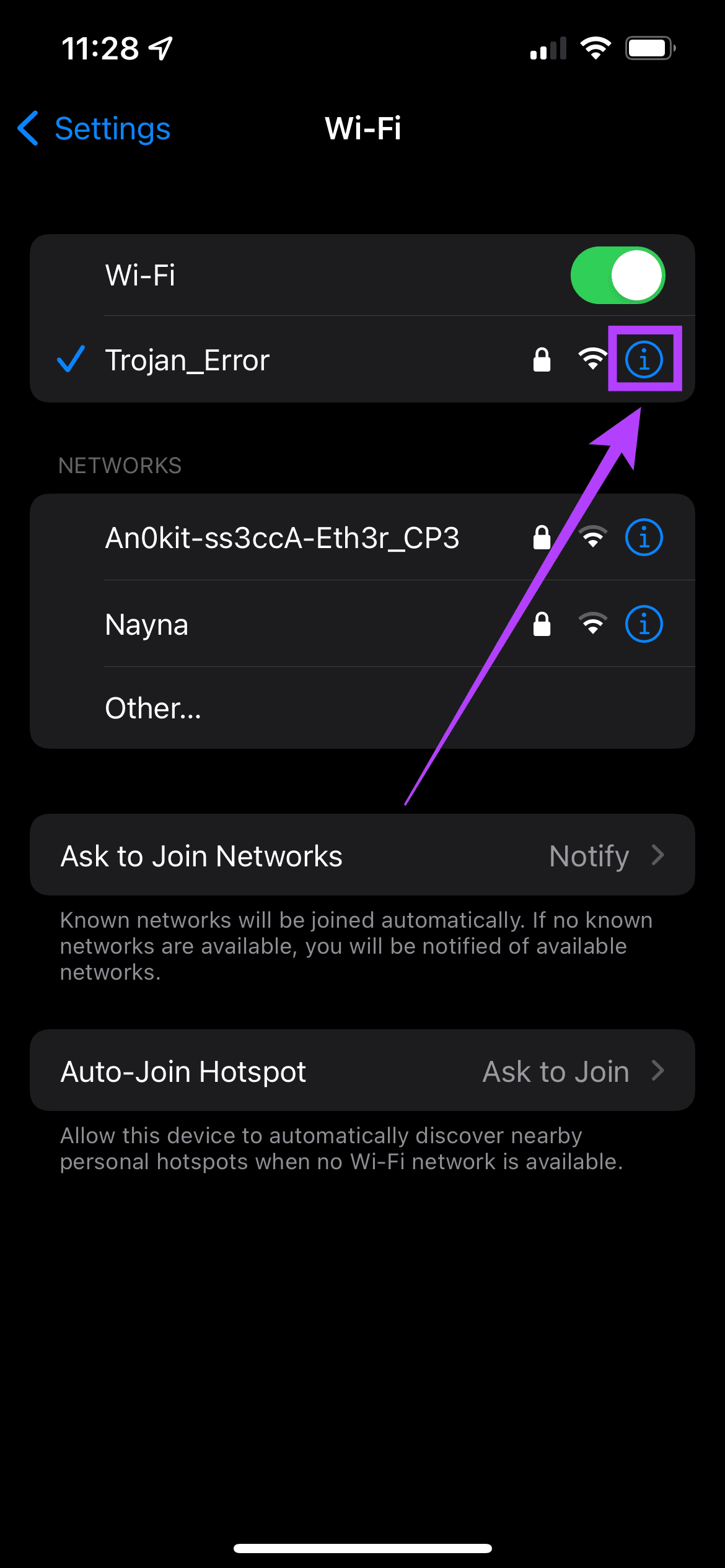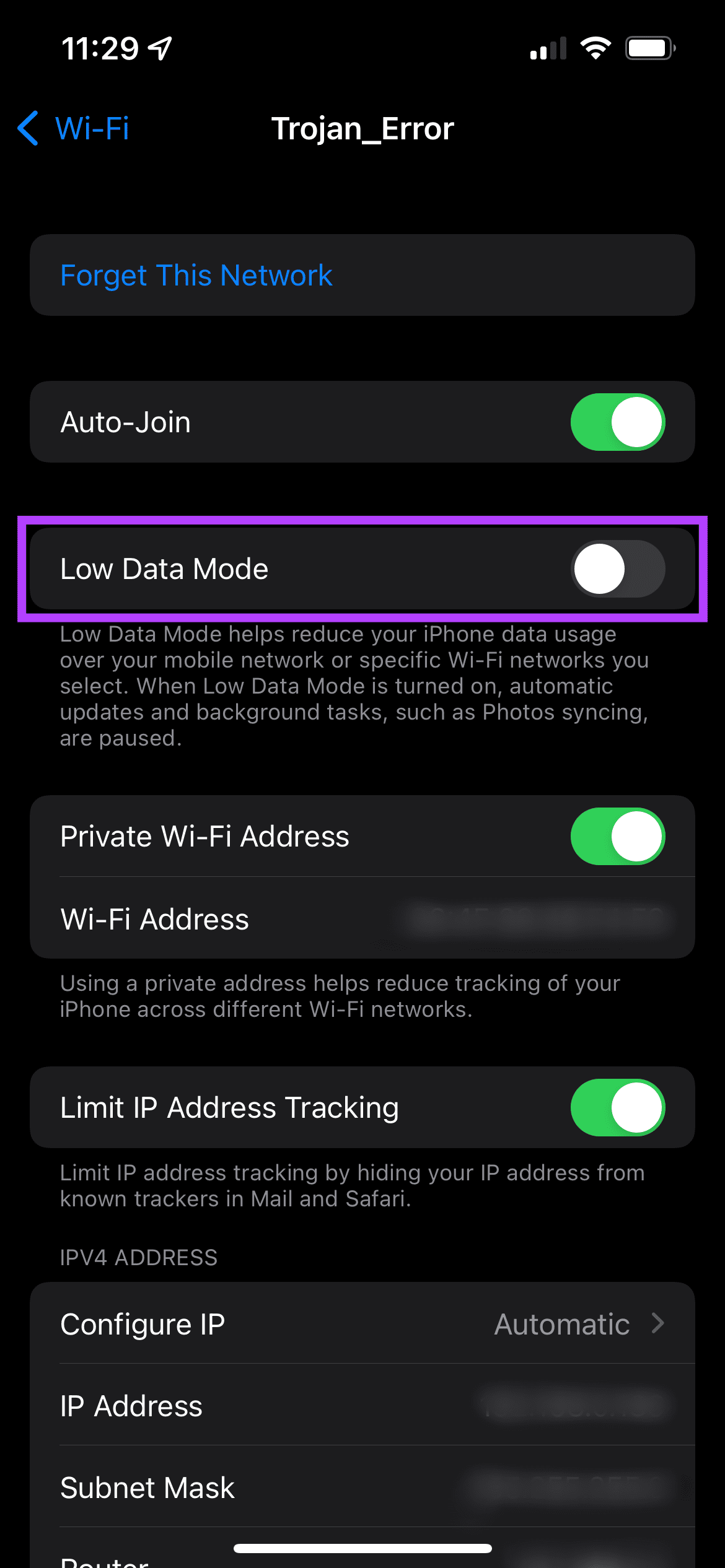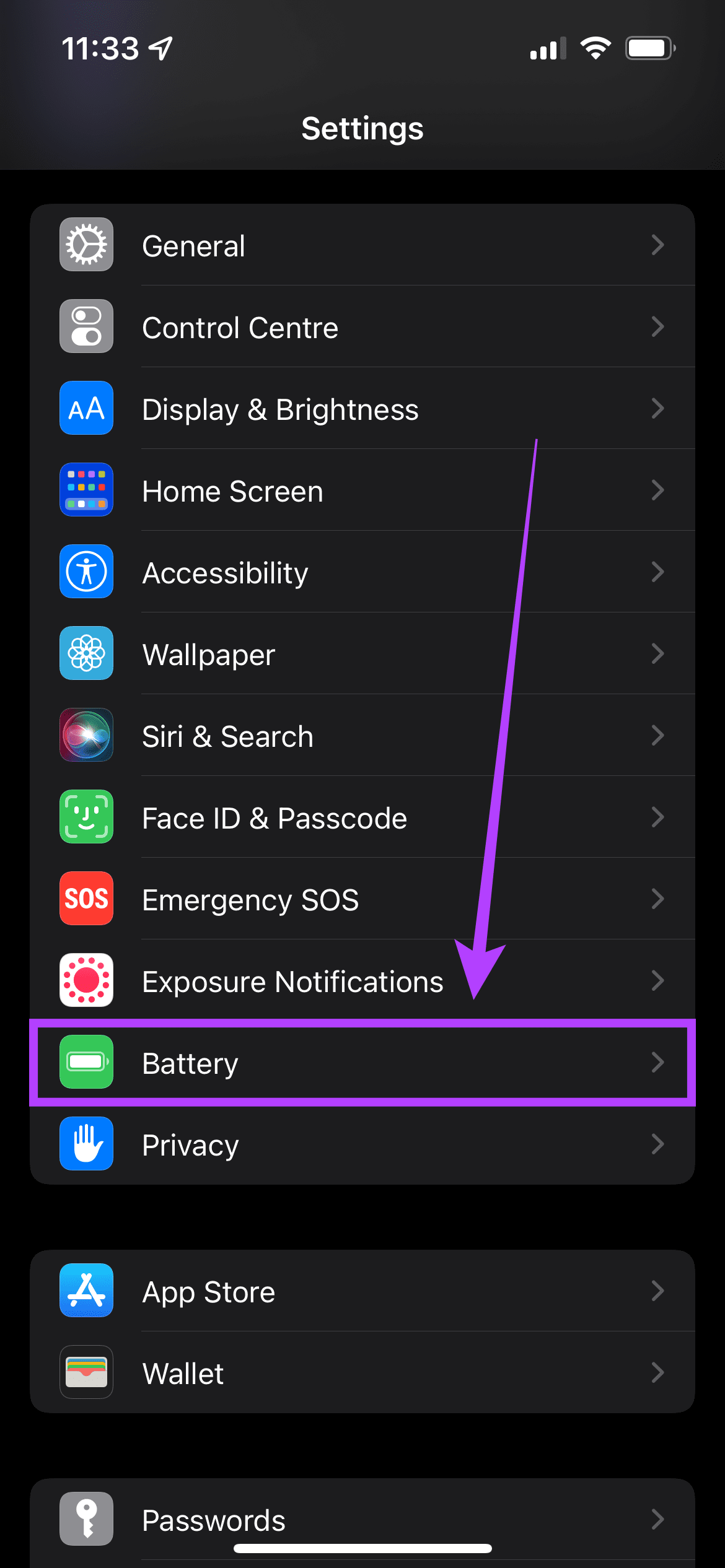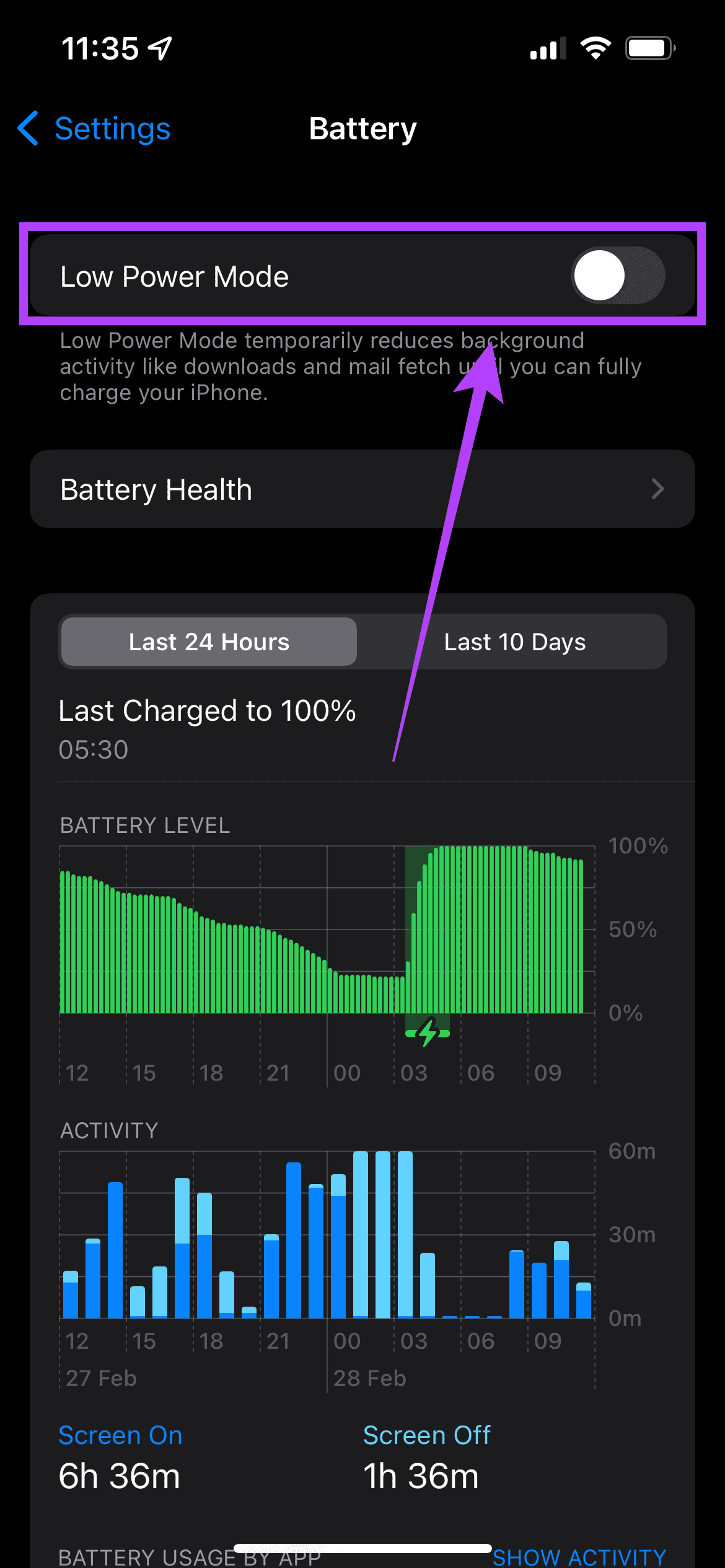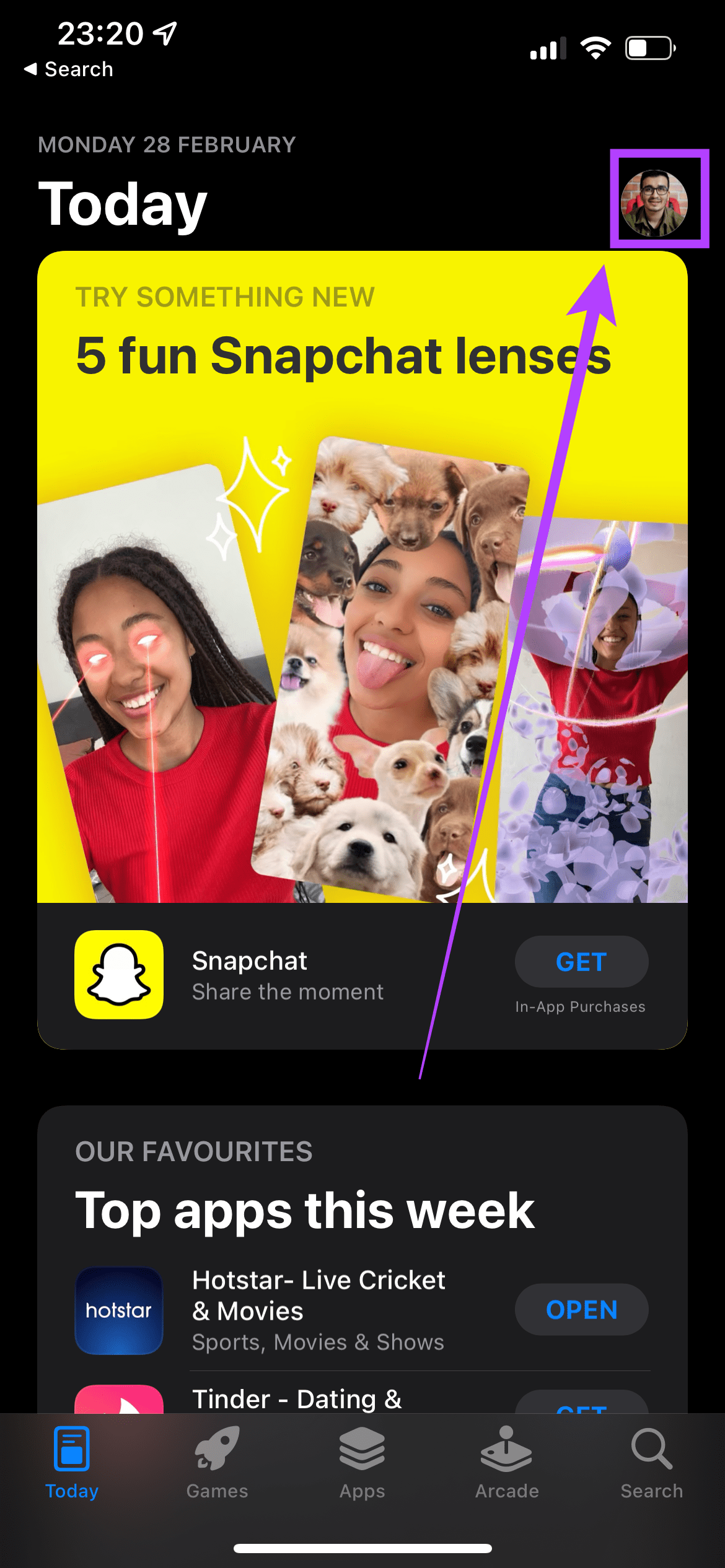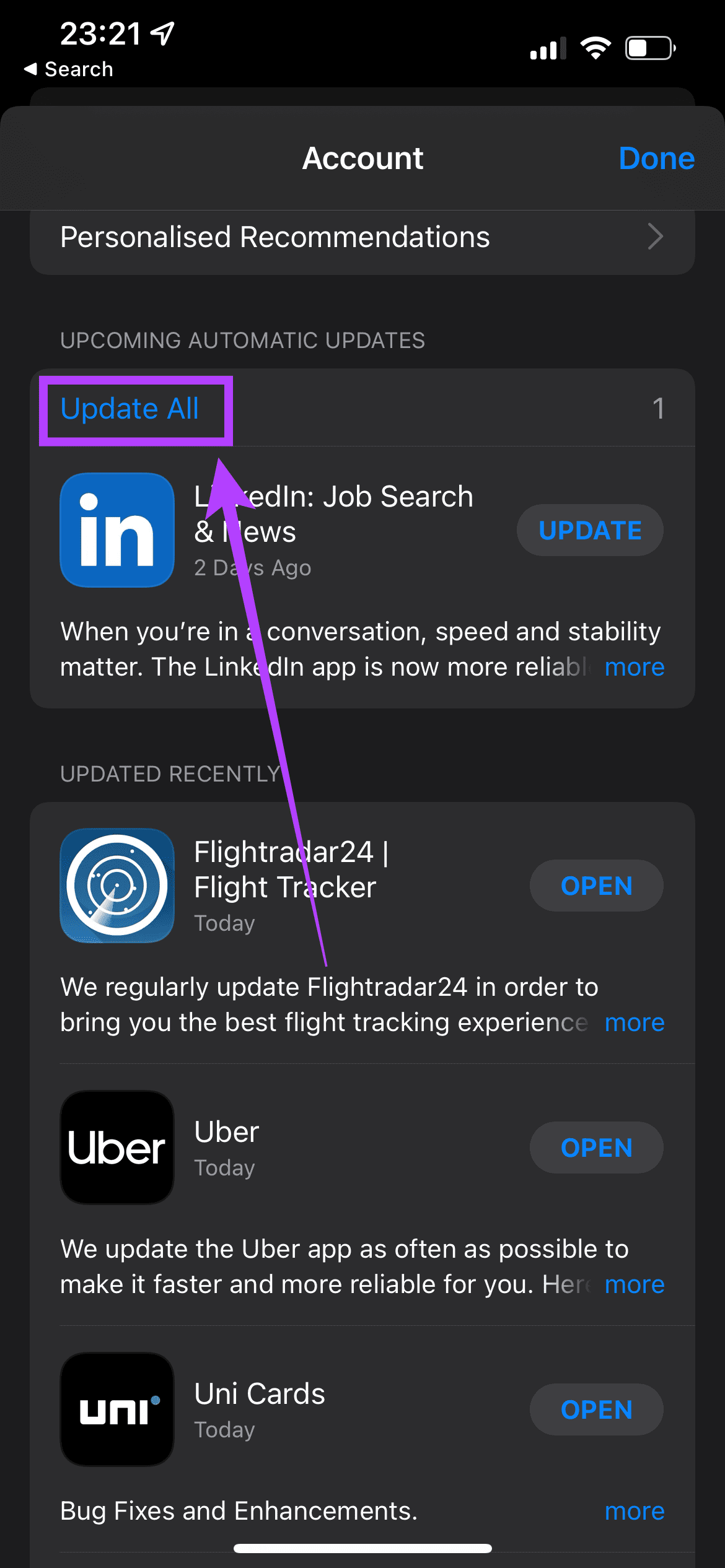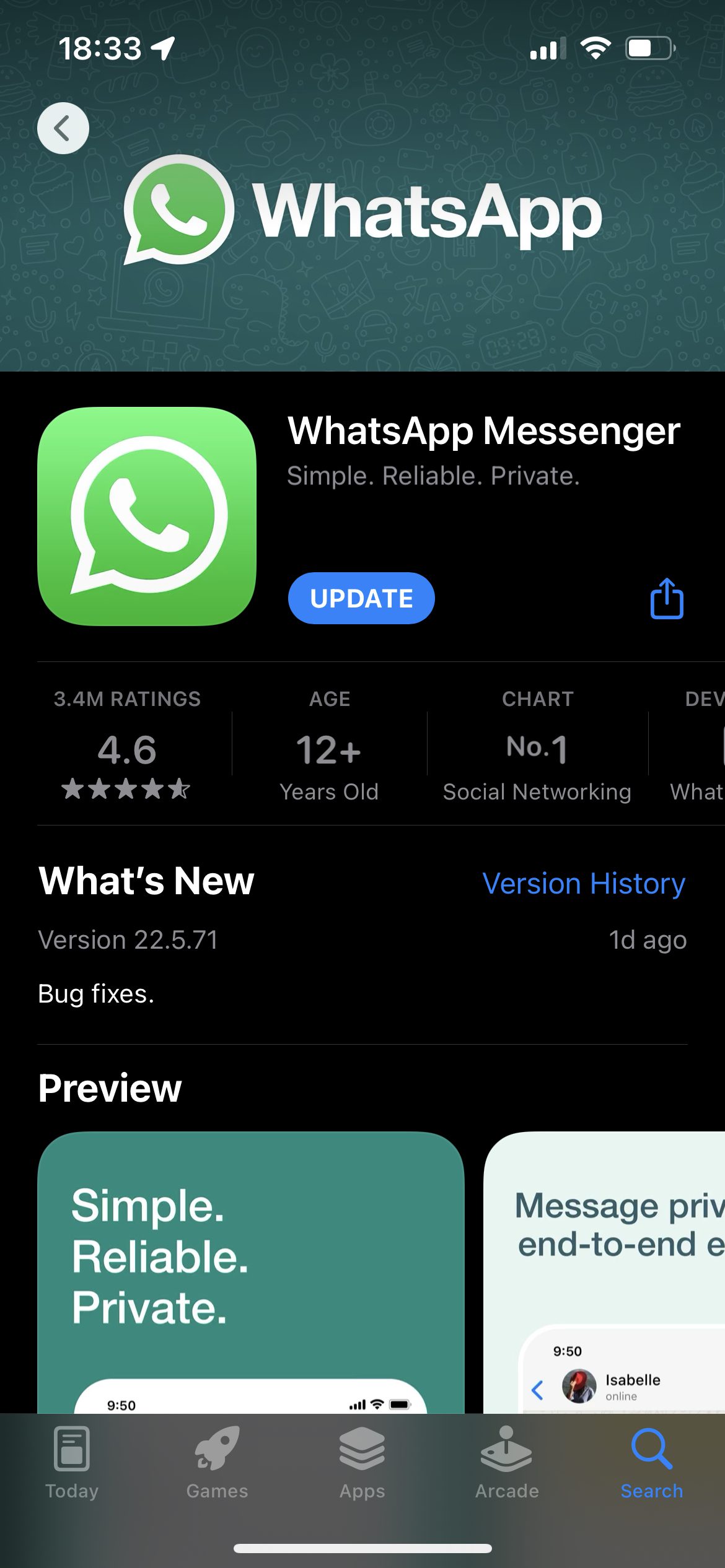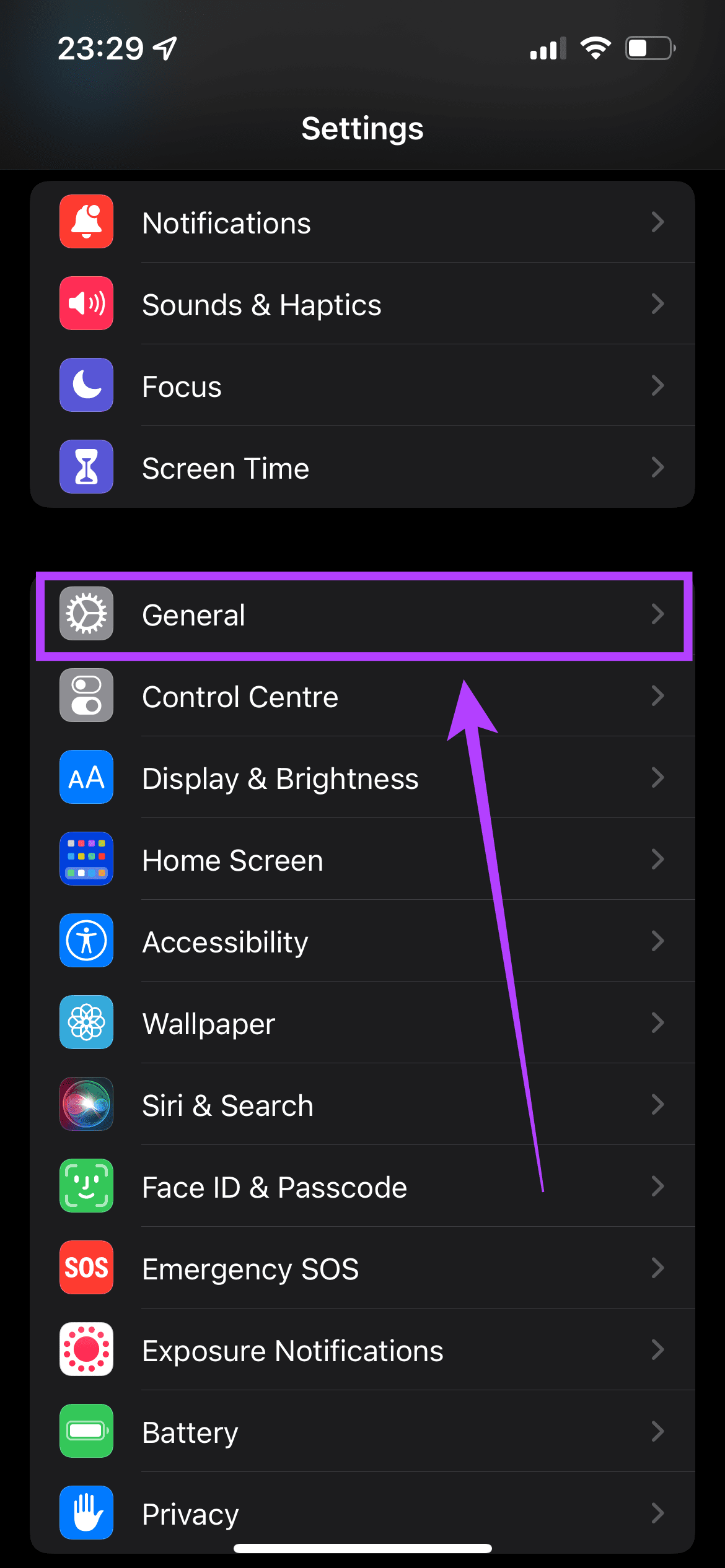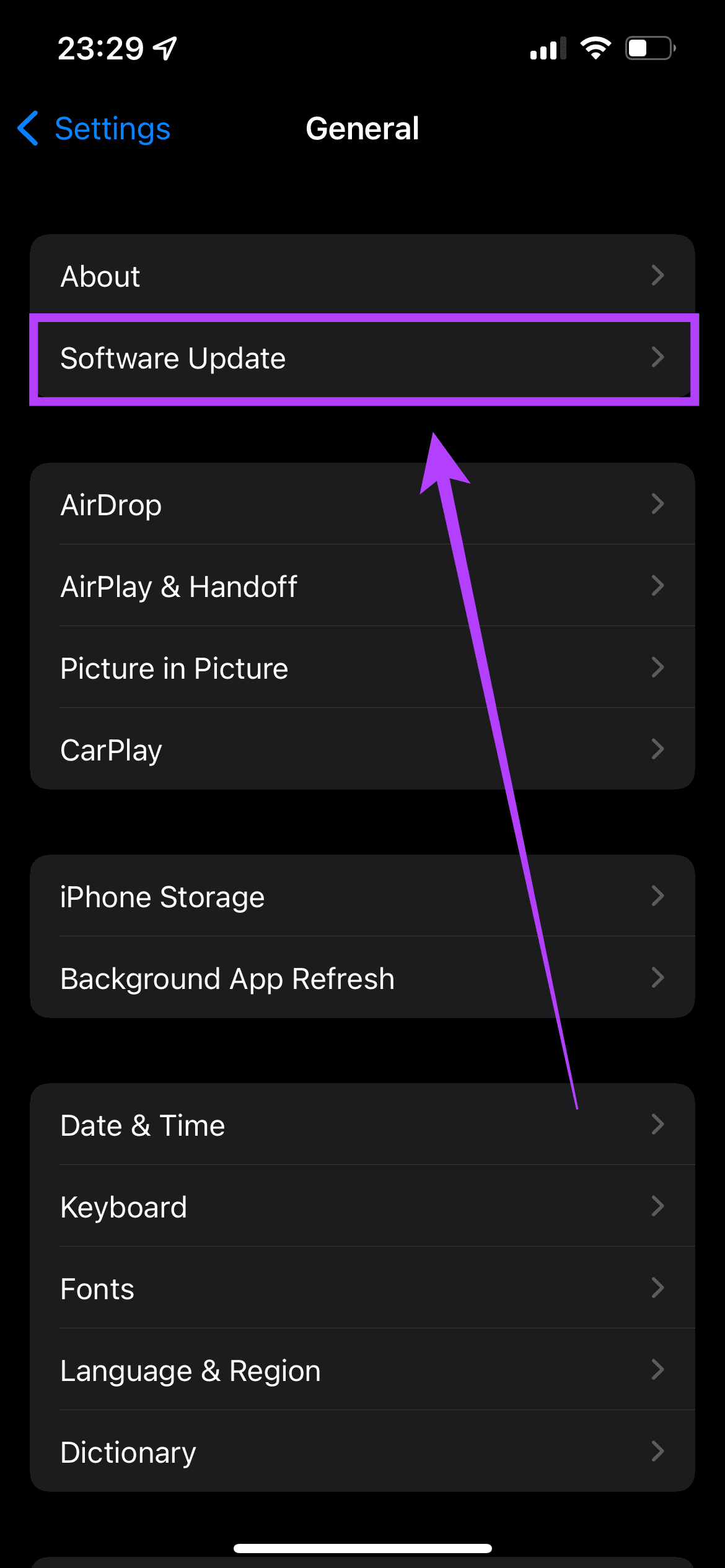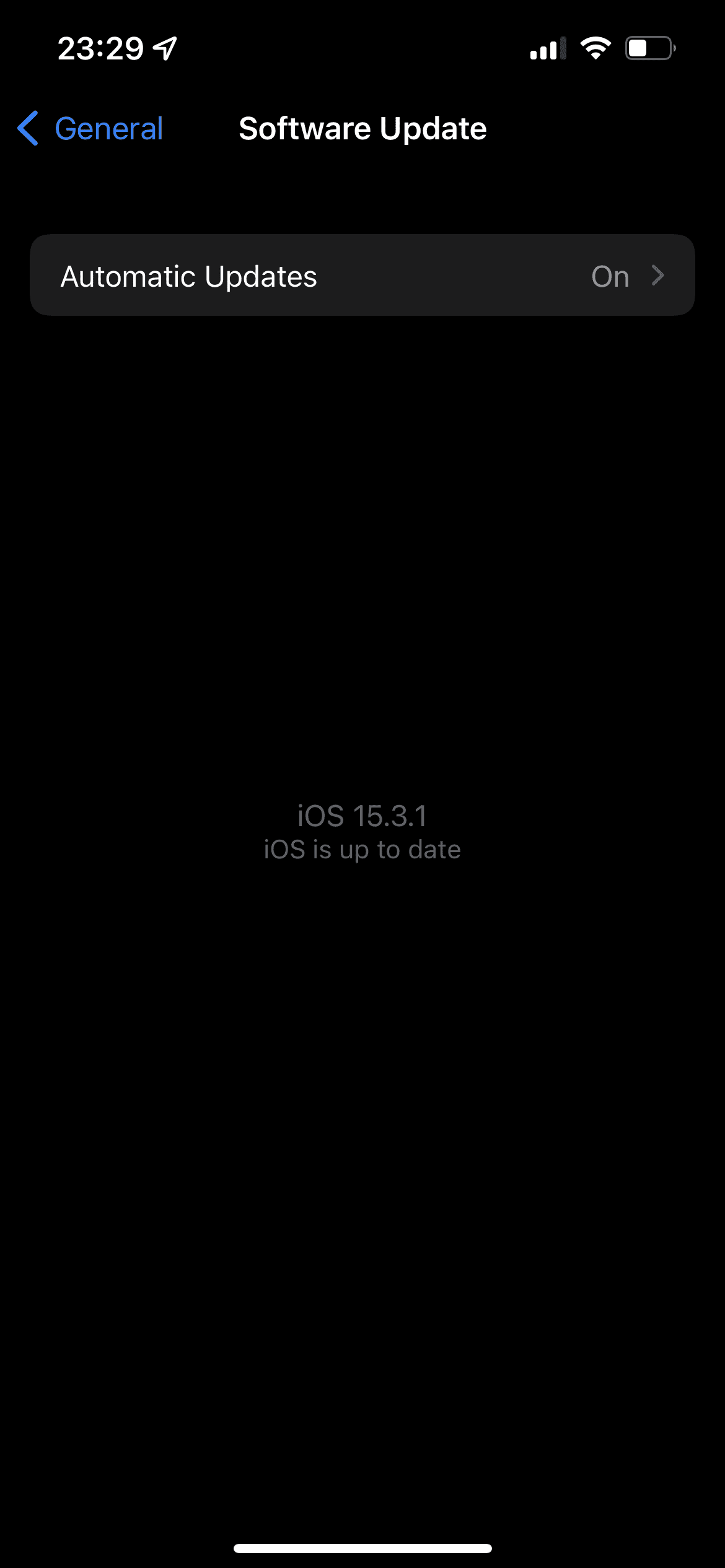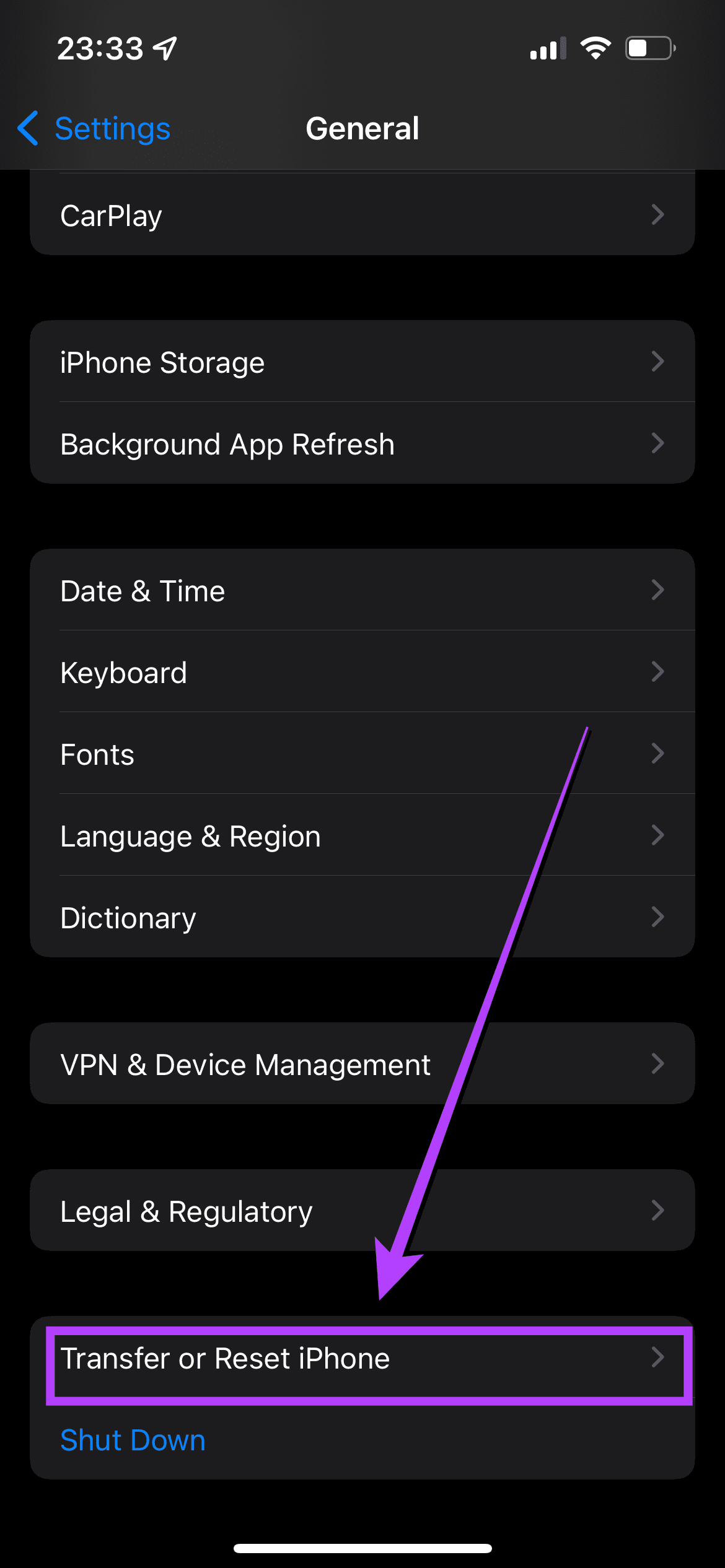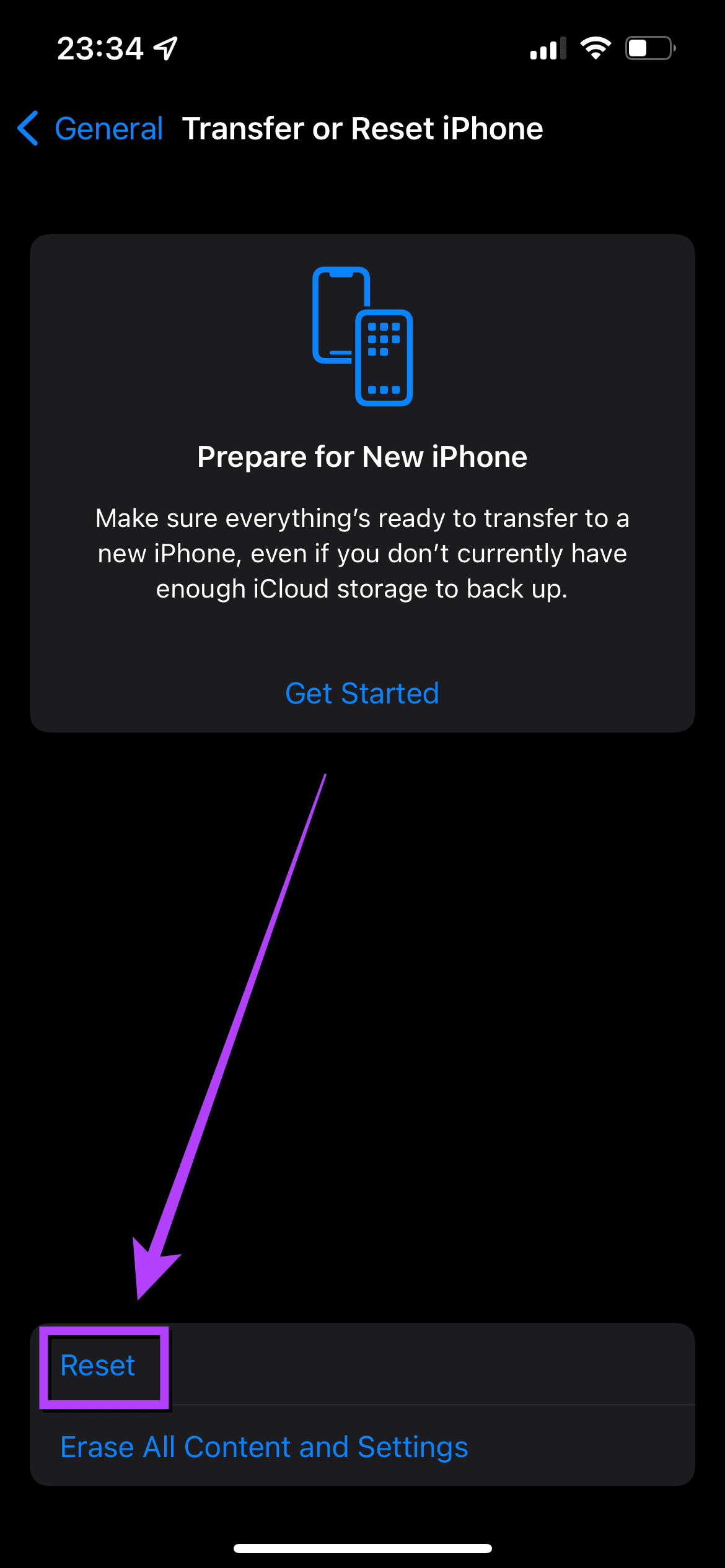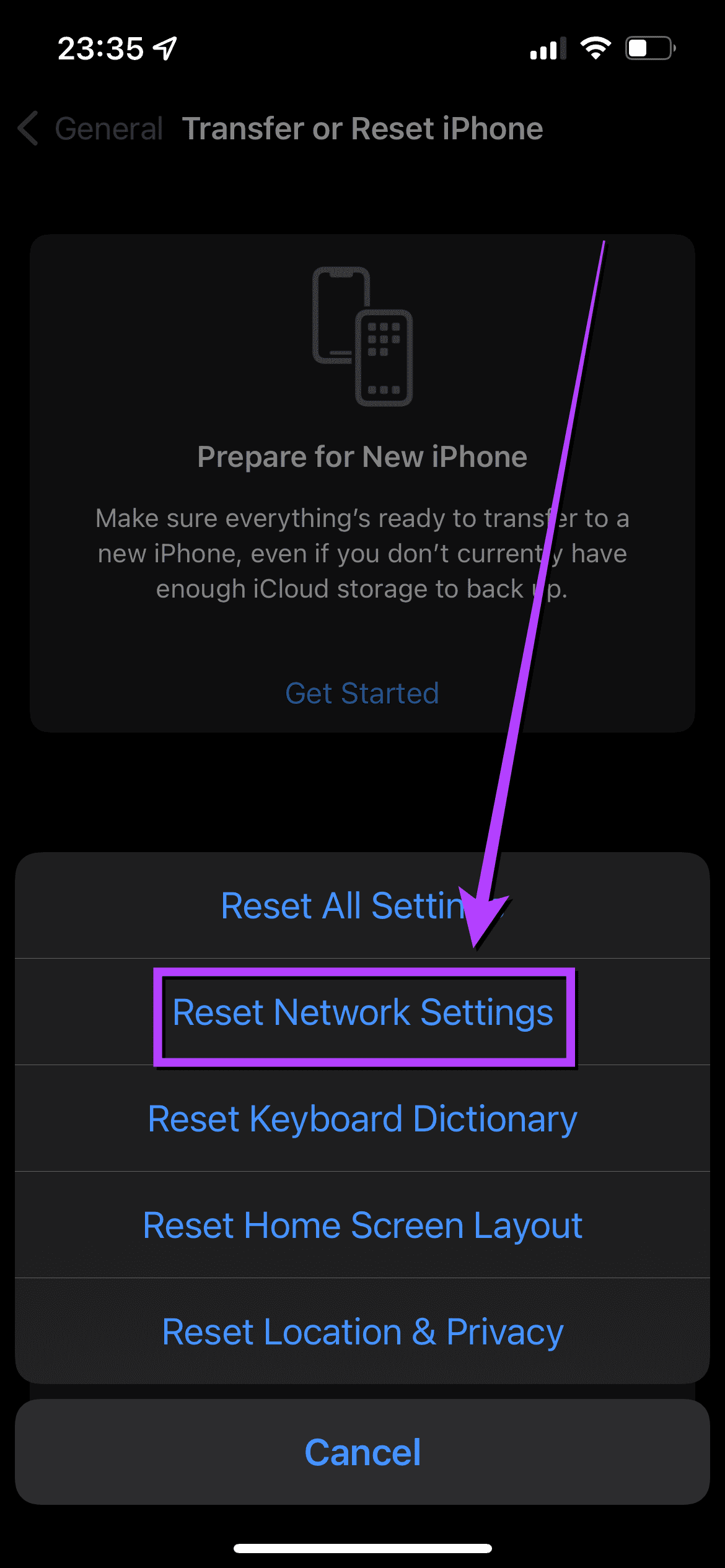WhatsApp est le choix par défaut pour une application de messagerie instantanée pour des millions de personnes à travers le monde. Bien qu’il existe des alternatives comme Telegram et Signal, WhatsApp reste l’une des applications de messagerie les plus populaires. Cela reste vrai quelle que soit la plateforme que vous utilisez.
Même si un iPhone intègre iMessage, WhatsApp peut être l’application préférée car elle est multiplateforme et universellement prise en charge. Cependant, l’utilisation de WhatsApp sur un iPhone peut ne pas être une expérience parfaitement transparente pour tout le monde. Plusieurs utilisateurs rencontrent des messages WhatsApp retardés sur leur iPhone en raison du problème de « reconnexion ».
Si vous aussi rencontrez ce problème, voici comment vous pouvez résoudre le problème de reconnexion de WhatsApp sur votre iPhone.
Quel est le problème de reconnexion WhatsApp sur iPhone
Lorsque vous ouvrez WhatsApp sur un iPhone après qu’il soit resté inactif pendant un certain temps, vous pouvez voir un message « Reconnexion » en haut. Cela apparaît parce que l’iPhone prend quelques secondes pour que WhatsApp se synchronise et affiche les nouveaux messages.
Ce problème peut entraîner des notifications manquées ou retardées qui peuvent devenir ennuyeuses.
Comment résoudre le problème de reconnexion de WhatsApp sur iPhone
Vous pouvez résoudre ce problème en suivant ces étapes simples sur votre iPhone, évitant ainsi les notifications retardées.
1. Assurez-vous que votre connexion Internet est stable
La principale raison du problème de « reconnexion » sur WhatsApp est une connexion Internet instable ou faible. Essayez de vous connecter à un réseau Wi-Fi dès que possible. Si vous utilisez des données mobiles, assurez-vous que vous utilisez les réseaux 4G ou 5G et que vous vous trouvez dans une zone avec une bonne connectivité cellulaire.
2. Ne tuez pas WhatsApp à partir d’applications récentes
Chaque fois que vous quittez WhatsApp et balayez vers le haut sur votre iPhone pour rentrer chez vous, ne supprimez pas l’application de la liste des applications récentes. Cela signifie que lorsque vous balayez vers le haut depuis le bas et maintenez enfoncé pour afficher la liste des applications récentes, ne balayez pas WhatsApp à partir d’ici.
Cela empêchera WhatsApp de s’exécuter en arrière-plan, ce qui entraînera des problèmes de synchronisation.
3. Activer l’actualisation de l’application en arrière-plan
iOS vous offre la possibilité de permettre aux applications de s’actualiser en arrière-plan même lorsqu’elles ne sont pas utilisées. Cela aide les applications à envoyer des notifications instantanées même lorsque vous ne les utilisez pas activement. Voici comment activer l’actualisation de l’application en arrière-plan pour WhatsApp sur votre iPhone.
Étape 1: Ouvrez l’application « Paramètres » sur votre iPhone et faites défiler vers le bas jusqu’à ce que vous trouviez « WhatsApp ». Appuyez dessus.
Étape 2: Activez la bascule à côté de « Actualisation de l’application en arrière-plan ».
4. Désactiver le mode de données faibles
Si vous utilisez une connexion réseau mesurée ou un point d’accès mobile, votre iPhone activera automatiquement le « mode données faibles ». Cela empêchera les applications de se synchroniser en arrière-plan. Voici comment vous pouvez le désactiver.
Étape 1: Ouvrez l’application « Paramètres » sur votre iPhone et appuyez sur « Wi-Fi ».
Étape 2: Sélectionnez le petit cercle bleu avec l’icône « i » à côté du réseau auquel l’iPhone est connecté.
Étape 3: Désactivez la bascule à côté de « Mode de données faibles ».
Vérifiez si WhatsApp fonctionne sans problème.
5. Désactiver le mode basse consommation
Tout comme le mode Low Data, le « Low Power Mode » limite également les activités en arrière-plan et l’utilisation des données en arrière-plan pour économiser la batterie. Voici comment vous pouvez le désactiver.
Étape 1: Accédez à l’application « Paramètres » sur votre iPhone et sélectionnez « Batterie ».
Étape 2: Désactivez l’option « Mode faible consommation » la plus élevée.
6. Mettez à jour WhatsApp depuis l’App Store
L’utilisation d’une ancienne version de l’application peut parfois causer des problèmes. C’est pourquoi il est important de mettre à jour fréquemment toutes vos applications via l’App Store. C’est ainsi que vous pouvez vérifier les mises à jour.
Étape 1: Ouvrez l’application « App Store » sur votre iPhone et appuyez sur votre image d’affichage dans le coin supérieur droit.
Étape 2: Faites défiler vers le bas pour voir une liste de toutes les mises à jour en attente. Sélectionnez l’option « Mettre à jour » à côté de l’application que vous souhaitez mettre à jour.
7. Passez à la version stable de WhatsApp
De nombreux utilisateurs s’inscrivent au programme bêta de WhatsApp pour tester de nouvelles fonctionnalités. Bien que cela vous donne un accès anticipé aux nouvelles fonctionnalités, cela peut également introduire plusieurs bogues et problèmes car il s’agit toujours d’une version bêta.
Si vous utilisez une version bêta de WhatsApp, désinstallez l’application et téléchargez la version stable depuis l’App Store.
8. Désinstallez et réinstallez WhatsApp
Même si vous n’utilisez pas la version bêta, il peut être judicieux de désinstaller l’application et de la réinstaller. Cela est particulièrement vrai s’il n’y a pas de mises à jour disponibles pour l’application. Une réinstallation rapide peut résoudre le problème pour tout ce que vous savez !
Cependant, assurez-vous de sauvegarder toutes vos données WhatsApp avant de désinstaller l’application.
9. Mettez à jour votre iPhone vers la dernière version iOS
N’excluons pas la possibilité que quelque chose ne va pas avec le logiciel exécuté sur votre iPhone. Il se peut que la version actuelle d’iOS sur laquelle vous vous trouvez présente des problèmes de synchronisation en arrière-plan. Voici comment vous pouvez vérifier s’il y a une mise à jour logicielle en attente sur votre iPhone.
Étape 1: Accédez à l’application « Paramètres » sur votre iPhone, puis sélectionnez « Général ».
Étape 2: Appuyez sur « Mise à jour du logiciel ».
Étape 3: Si une nouvelle mise à jour est disponible, elle y sera répertoriée. Sélectionnez « Installer » et attendez que l’installation soit terminée.
10. Réinitialiser les paramètres réseau
Si vous pensez qu’il y a un problème avec les paramètres réseau de votre iPhone et que cela cause le problème de reconnexion de WhatsApp, voici comment vous pouvez réinitialiser les paramètres réseau de votre iPhone tout en conservant le reste des données.
Étape 1: Ouvrez l’application « Paramètres » sur votre iPhone et appuyez sur « Général ».
Étape 2: Faites défiler vers le bas pour trouver une option « Transférer ou réinitialiser l’iPhone ». Appuyez dessus.
Étape 3: Sélectionnez l’option « Réinitialiser » ici.
Étape 4: Maintenant, sélectionnez « Réinitialiser les paramètres réseau ».
Notez qu’une fois que vous avez réinitialisé vos paramètres réseau, vous devrez configurer à nouveau vos connexions Wi-Fi et Bluetooth, ainsi que tout paramètre spécifique lié au réseau que vous avez modifié par le passé.
Ne manquez plus jamais vos notifications WhatsApp
Une fois que vous avez résolu le problème de « reconnexion » sur WhatsApp, vous commencerez à recevoir des notifications en temps opportun pour tous vos messages. Vous n’aurez plus à faire face à des amis qui vous demandent pourquoi vous n’avez pas répondu à temps à leurs messages !
Si vous ne pouvez pas accéder à WhatsApp sur votre ordinateur, consultez notre guide pour réparer WhatsApp qui ne s’ouvre pas sur votre PC.